グラフのデータ変動をアニメーションで確認するには
高度な機能を使用したグラフを作成する
最終更新日時:2017/12/02 04:29:57
グラフの基となるデータ範囲の値を変更すると、グラフもその値に連動して変化します。グラフを作成したあとにデータを修正して、グラフの変更を確認してみましょう。ただし、たとえば達成率など、もととなるデータの演算式ではなく直接値が入っている場合は、演算式に置き換える必要があります。
はじめに
達成率の折れ線グラフをタイムリーに反映させるためには、売上高を売上目標で除算する必要があります。達成率が直接値でデータが入っている場合は、一旦そのデータを消して、左端列を名前として定義し、=売上高/売上目標 の数式に置き換えてください。
[選択範囲から名前を作成]の[左端列]にチェック
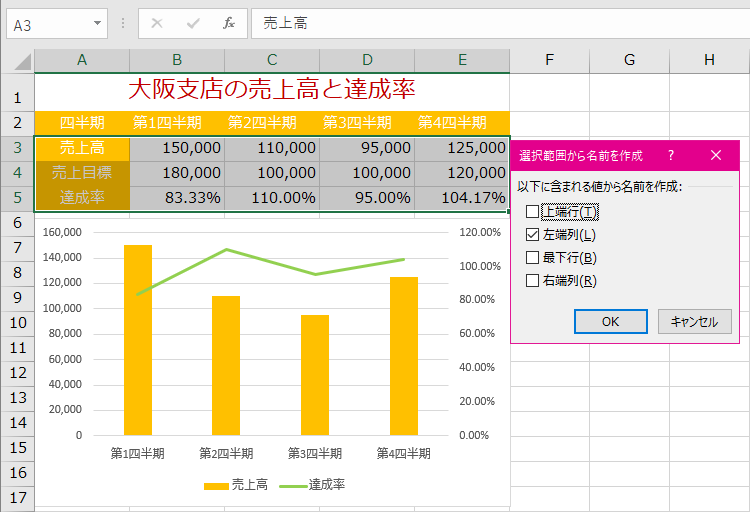

=売上高/売上目標 の数式に置き換える
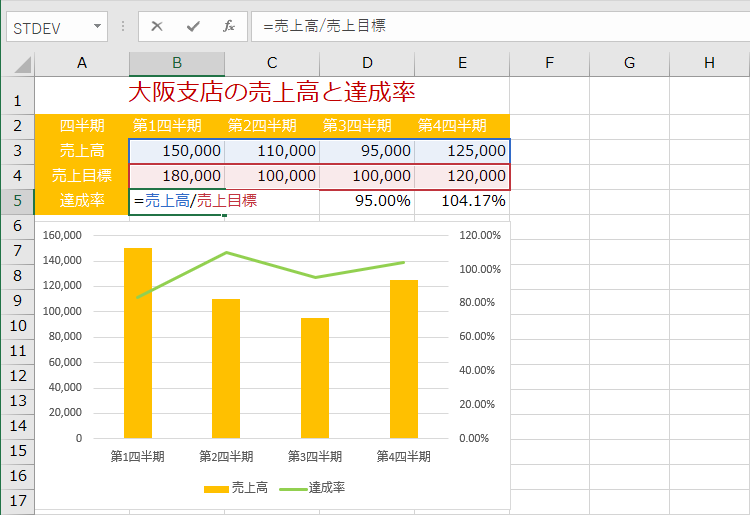
グラフデータの変更
- グラフのデータ範囲内で数値を修正します。
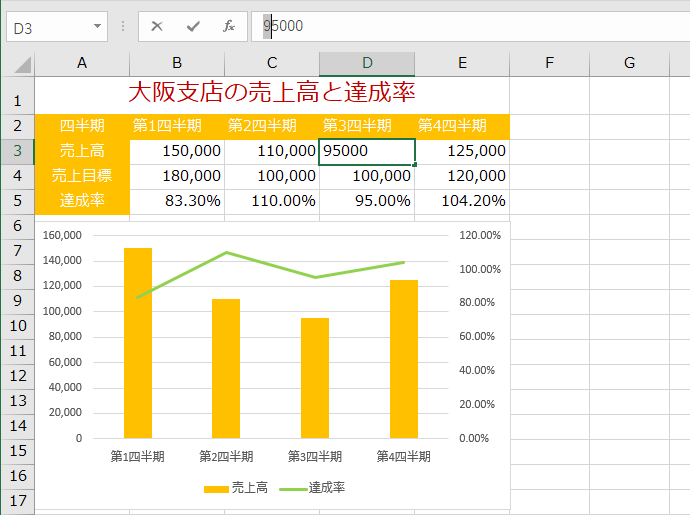

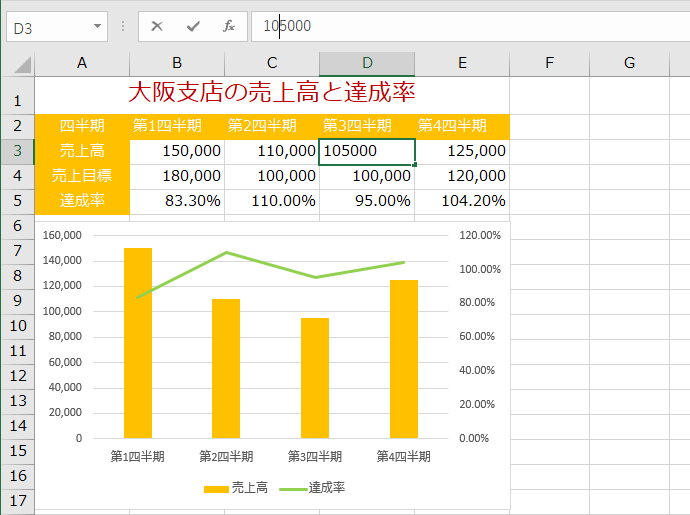
- グラフの数値の変更がアニメーションで表示されました。
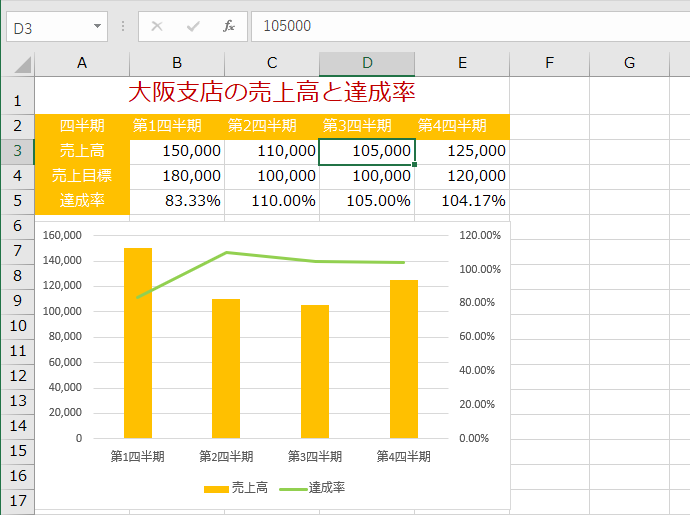
スポンサーリンク
INDEX
コメント
※技術的な質問はMicrosoftコミュニティで聞いてください!

